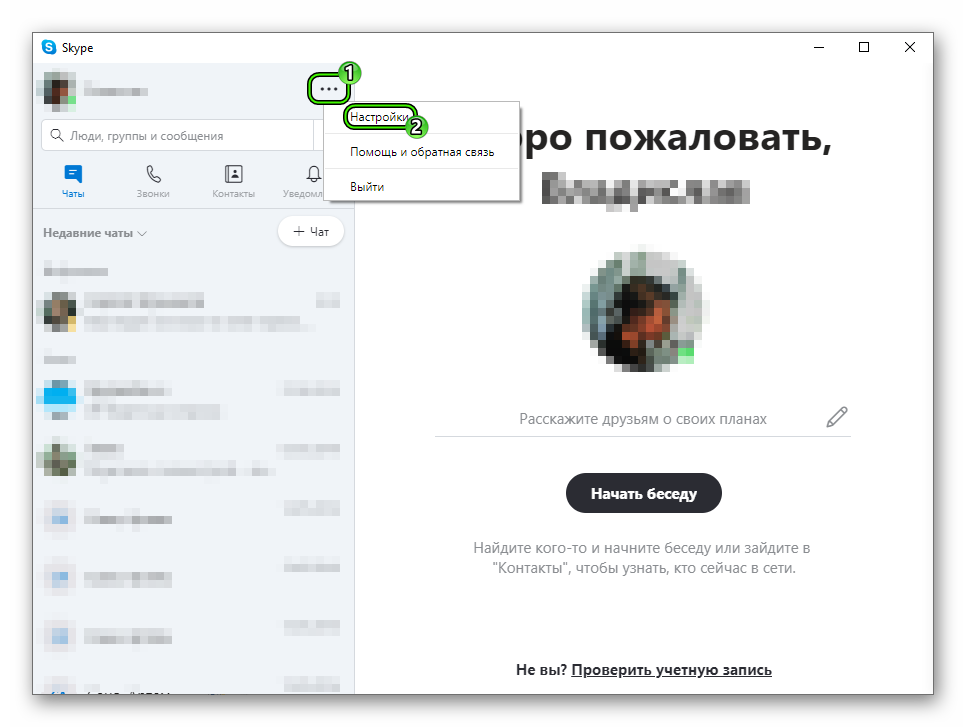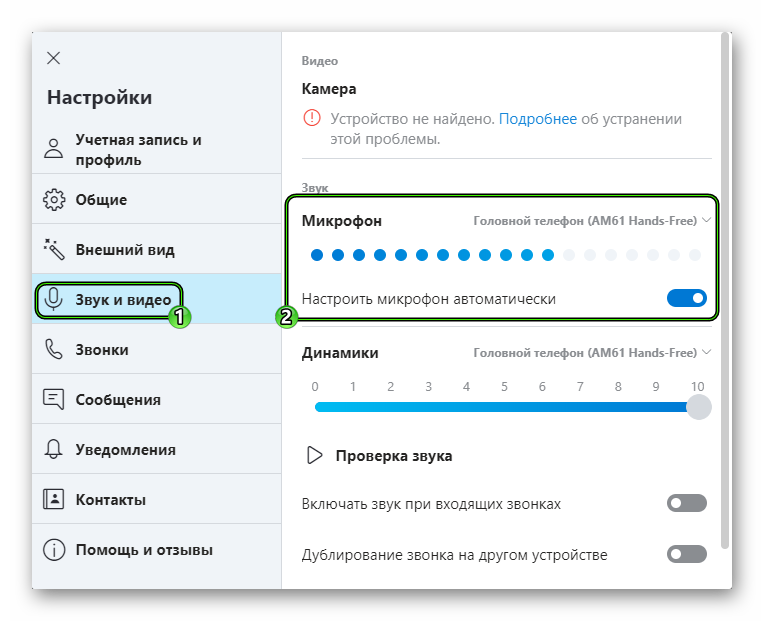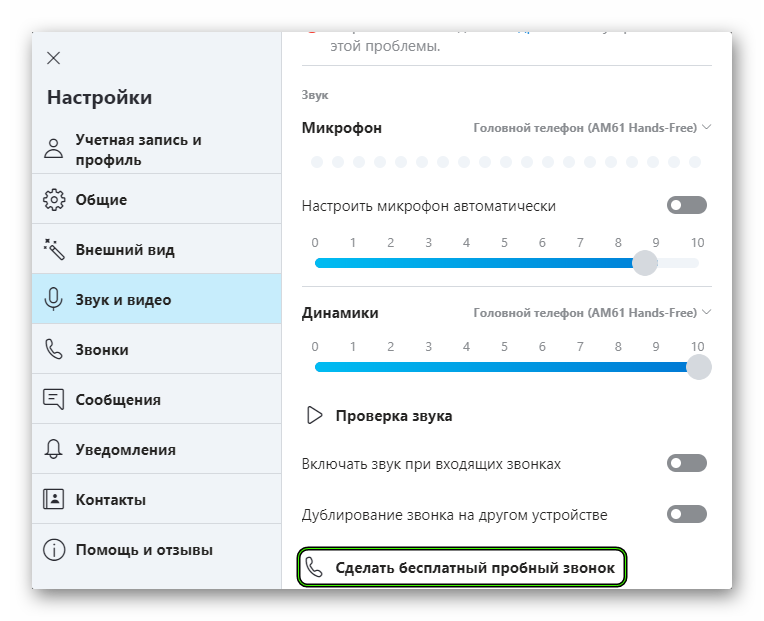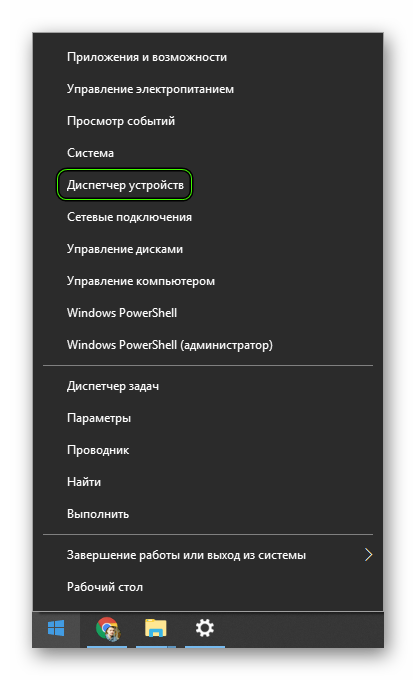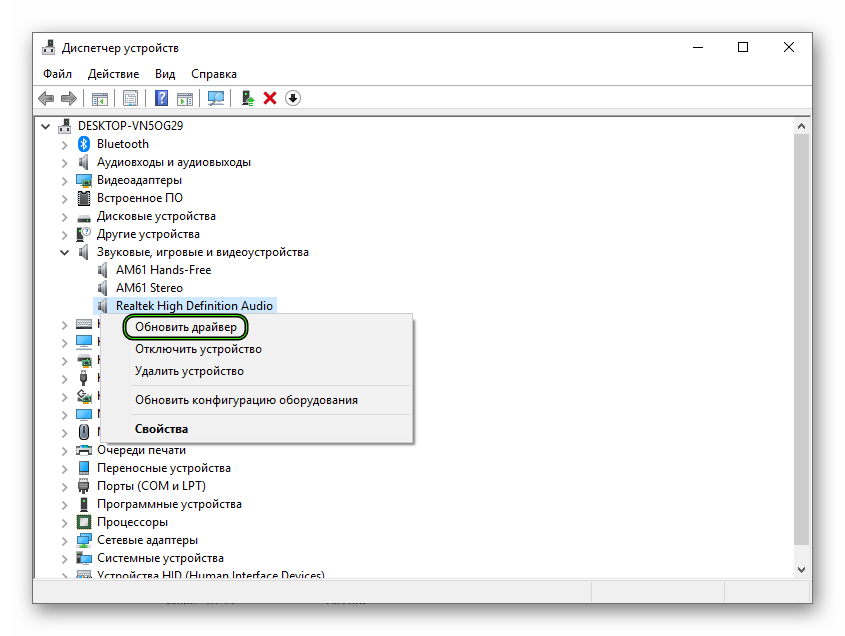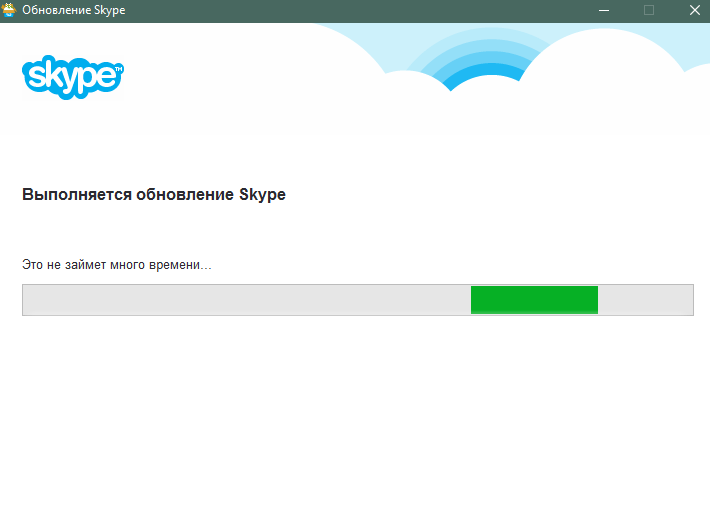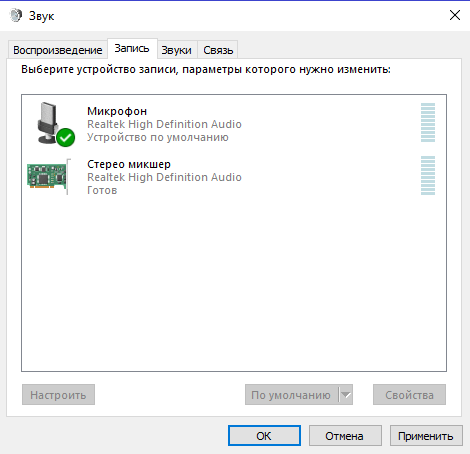что делать если скайп не работает микрофон
Не работает микрофон в скайпе. ТОП 6 проблем и их решение!
Всем привет! Очень часто приходится сталкиваться с проблемой, когда у пользователей не работает микрофон в скайпе. Казалось бы, что стоит решить данную неполадку, проверив такие элементарные вещи как правильность подключения, настройку оборудования в программе Skype и настройку звукового драйвера. Но как показывает практика, для многих пользователей — это не выполнимая задача. Поэтому, считаю, что данный пост будет многим полезен, так как в 90% случаев, проблема решается в течении пяти минут. Стоит лишь только включить мозг и следовать всем советам, которые я вам дам.
Основные причины, по которым не работает микрофон в скайпе.
Как я вам уже говорил выше, причин, по которым может не работать микрофон, а из-за этого ваш собеседник не будет вас слышать, не так уж и много.
Давайте для начала их перечислим, а уже после рассмотрим решение каждой проблемы индивидуально:
Как видите, у нас с вами набралось целых 6 причин, из-за чего не работает микрофон в скайпе. Вероятнее всего, можно назвать еще какие-либо причины, но как правило, описанные выше, самые распространенные. Разберем каждую из них подробнее.
Неисправность микрофона.

Чтобы проверить, оборудование на исправность достаточно, просто подключить его к другому компьютеру, ноутбуку или мобильному гаджету, имеющему разъем 3,5. Если ваш собеседник вас не услышит или устройство не определится в системе, то вероятнее всего микрофон сломан и можно смело отправляться в магазин за новым.
Неправильное подключение.
Если вы обращали внимание, то на каждой материнской плате разъемы для подключения звуковых устройств имеют определенный цвет. Обычно это розовый, зеленый и синий. Так вот, для микрофона предназначен розовый разъем.
Чтобы убедиться в правильности подключения, разверните системный блок и внимательно посмотрите, в какой разъем подключено устройство записи звука.
На ноутбуках и нетбуках, звуковые разъемы обозначены специальными значками. Чтобы пользователь не перепутал вариант подключения.
Неправильная настройка драйвера звука.
Очень часто, встречается проблема, когда происходит сбой в настройках драйвера Realtek или VIA и происходит переназначение портов. Из-за этого, например, порту для вывода звука присваивается микрофон, порту для линейного входа присваивается вывод звука и так далее.
Чтобы проверить, не сбились ли настройки делаем следующее:
Если проделанные изменения в настройках драйвера не дали положительного результата, то попробуйте перезагрузить компьютер.
Неправильная настройка звука Windows
Еще одна распространенная проблема, из-за которой не работает микрофон в скайпе, это неправильная настройка системы. Все вы, наверное, обращали внимание, что в правом нижнем углу рабочего стола располагаются не только часы, но и различные значки. Так вот, нас интересует значок в виде звукового динамика.
Жмем по нему правой кнопкой мыши и выбираем пункт «Записывающие устройства».
Откроется окно «Звук» со вкладкой «Запись». Здесь мы видим все ваши подключенные записывающие устройства.
Бывает так, что они могут быть просто отключены и окно будет пустыми, тогда жмем правой кнопкой мыши и выбираем «Показать отключенные устройства».
После этого, у вас должны отобразиться все ранее подключенные устройства записи звука, жмем по каждому из них правой кнопкой мыши и выбираем включить, а так же устанавливаем «Использовать по умолчанию».
Благодаря встроенному микрофону можно решить проблему с работой записывающего устройства переключившись на него.
Зайти в настройки звука можно и другим путем: «Пуск» — «Панель управления» — «Звук».
Не работает микрофон в скайпе. Настраиваем программу.
Если предыдущие описанные пункты не помогли решить проблему на корню, то предлагаю посмотреть, что творится в настройках самого скайпа. Ведь иногда, бывает так, что микрофон просто не выбран в настройках.
Чтобы проверить наше предположение, выполняем следующие действия:
В завершении проделанных изменений сохраните настройки, нажав на соответствующую кнопку и проверьте работу, совершив звонок.
Проблемы в работе Windows.
Иногда бывают случаи, когда не работает микрофон в скайпе или вообще нет звука на компьютере, из-за не запущенной службы Windows Audio. Для того, чтобы проверить данный момент, жмем правой кнопкой мыши по значку «Мой компьютер» на рабочем столе и в выпадающем меню выбираем пункт «Управление».
Откроется окно управления компьютером, здесь нас интересует вкладка «Службы». Открываем список служб и ищем службу «Windows Audio». Она должна иметь состояние «Работает», а тип запуска должен быть «Автоматически».
Если служба у вас не работает, то запускайте её и перезагружайте компьютер. Скорее всего проблема будет решена.
Подведем итоги.
Сегодня мы с вами рассмотрели целых шесть причин, по которым не работает микрофон в скайпе. Надеюсь, если вы столкнулись с данной проблемой, то благодаря описанным в данной статье действиям смогли решить её. Если же проблему не удалось решить, то скорее всего потребуется переустановить операционную систему Windows или заменить звуковую карту компьютера.
All-Skype.ru
Неофициальный блог о Skype
Свежие записи
Почему не работает микрофон в Скайп и как это исправить
Скайп позволяет миллионам людей по всему миру общаться между собой, видеть друг друга и обмениваться файлами. Для нормальной его работы необходим стабильный доступ в интернет, а также колонки с микрофоном или гарнитура. Часто встречается ситуация, когда при разговоре собеседник перестает вас слышать или же не слышал вообще. Причиной являются проблемы с микрофоном. Эта проблема хоть и доставляет неудобства, но в большинстве случаев решается собственными силами всего за несколько минут. В статье мы расскажем вам об основных способах устранения данной неисправности, а также о том, как настроить микрофон в Скайпе.
Проверка соединений
Как бы ни банально это звучало, но очень часто не работает микрофон в Скайпе из-за плохого подключения. Убедитесь, что ваша гарнитура корректно подключена в аудиоразъем, что нигде не убавлена громкость и что нет обрывов в проводе. Если вы работаете на ноутбуке, убедитесь, чтобы отверстие, через которое идет запись, ничего не перекрывало. Помните: если неисправен микрофон – не слышит собеседник, не слышно собеседника – проблемы со звуком. Также скажите собеседнику, чтобы проверил свои настройки. Возможно, пропадает звук у него, а не у вас.
Настройка громкости микрофона в клиенте Скайп
Первое, что нужно сделать, – проверить конфигурацию микрофона в самом Скайпе. Для этого откройте настройки программы и перейдите в подраздел «Настройка звука». Проверьте, правильно ли выбрано устройство записи.
Если да, то ниже проверьте, на сколько установлен ползунок громкости. Если усиление менее 50%, попробуйте увеличить его до 75%, перетащив ползунок. Это поможет настроить звук в Скайпе.
Настройка микрофона вступит в силу после нажатия кнопки «Сохранить». Теперь необходимо проверить установленные параметры. Для этого позвоните еще раз собеседнику или на эхо-тест (Echo sound test). Произнесите что-либо, а затем прослушайте результат. Если это не помогло, сделайте микрофон громче, вплоть до максимума. Если параметры были установлены изначально верно, читайте 2 метод.
Настройка параметров звукозаписи в ОС Windows
Если вышеперечисленные действия не помогли настроить микрофон в Skype, стоит проверить настройки в самой операционной системе. Часто бывает, что из-за небольшого сбоя или внепланового отключения могут сброситься настройки звука. Чтобы это проверить, запустите панель управления и откройте «Звуки».
В окне будут отображены все установленные на компьютере микрофоны. Тот, напротив которого стоит зеленая галочка, установлен по умолчанию.
Если вы используете ноутбук, то его название должно совпадать с названием драйвера (в примере – Conexant SmartAudio). Если устройство по умолчанию не выбрано, то кликните правой клавишей по нужному устройству и выберите «Использовать по умолчанию», так как включить микрофон можно и таким способом.
Нажмите «ОК», чтобы применить изменения, и сделайте тестовый звонок.
Теперь вы знаете, как увеличить громкость микрофона. Если это не помогло, то, скорее всего, необходима переустановка драйвера.
Переустановка аудиодрайвера
Еще одной причиной того, что вас не слышно в Skype, является сбой в работе аудиодрайвера. Такое обычно случается, если ранее устанавливались сторонние аудиокодеки, выполнялось его обновление или же сам драйвер был установлен из сомнительных драйверпаков. Если нет звука в Скайпе, то это тоже может свидетельствовать о проблеме с драйверами. Решить ее поможет полное удаление такого драйвера и затем его повторная установка. Прежде всего, необходимо скачать новый драйвер. Сделать это можно на сайте производителя. Узнать производителя аудиосистемы стационарного ПК вы можете также в панели управления, открыв диспетчер устройств.
В диспетчере устройств разверните пункт «Звуковые устройства». Там вы найдете изготовителя аудио.
Если у вас ноутбук, то на сайте изготовителя ноутбука, воспользовавшись поиском по модели. Чтобы удалить драйвер, перейдите в панель управления и откройте «Программы и компоненты». Найдите установочный пакет вашего драйвера, выделите его и нажмите кнопку «Удалить».
Не пугайтесь: если пропал звук – это нормально. После этого перезагрузите компьютер и запустите установку скачанного пакета. По ее завершении перезагрузите компьютер еще раз, проверьте настройки микрофона, как во 2 и 3 разделах статьи, и сделайте тестовый звонок.
Решение аппаратных неисправностей
Если вышеперечисленные шаги не помоглии, то, скорее всего, проблема носит аппаратный характер. Здесь вы можете только попробовать проверить заведомо исправные наушники с микрофоном (касается и ноутбука). В остальных случаях – только обращение в сервисный центр. Все вышеперечисленные методы объясняют, почему не слышно в Скайпе вашу речь, а также помогают решить эти проблемы с микрофоном в Скайпе.
Не работает микрофон в Скайпе
Почему не работает микрофон в Скайпе? Ответов на этот вопрос может быть много. Но в любом случае, ситуация неприятная, ведь пользователь не может поговорить с собеседником. В результате, голосовая связь оказывается недоступной. Поэтому данную проблему нужно как-то решать. И для этого существуют определенные способы.
Подробности
Первым делом мы предлагаем вам проверить, функционирует ли микрофон в принципе. Делается это следующим образом:
Если этого не произошло, то проблема в самом устройстве. Попробуйте его переподключить, причем заранее проверив, правильный ли вы используете разъем. На ноутбуке так, скорее всего, сделать не получится, так что перезапустите его.
А если же сигнал улавливается, то проблема должна быть непосредственно в самом Skype. Для начала мы разберем процедуру настройки звука в нем. Затем речь пойдет об обновлении драйверов для аудиокарты.
А если это не помогло, то остается крайняя мера. Речь, разумеется, о переустановке программы.
Первый вариант: Перенастройка программы
Именно с этого действия следует начинать решение данной проблемы. Чтобы попасть на страницу параметров, поочередно кликните по отмеченным на картинке кнопкам (Меню – Настройки).
Далее, проследуйте во вкладку «Звук и видео». Здесь нас интересует блок с названием «Микрофон».
В нем имеется полоска со множеством серых точек. Если программа улавливает входящий сигнал и вас слышно, то они будут окрашиваться в синий цвет. А чуть выше имеется опция для выбора устройства захвата. Попробуйте его сменить, чтобы полоска стала заполняться.
Рекомендуем на всякий случай отключить нижний ползунок, а затем выкрутить громкость микро на максимум.
В самом низу страницы настроек имеется кнопка «Сделать бесплатный пробный звонок».
С ее помощью выйдет проверить, правильно ли вы все сделали. Дождитесь звукового сигнала, а потом произнесите что-нибудь громко и отчетливо. После второго звукового сигнала вы должны будете услышать свою же фразу.
Если этого не произошло – переходите к следующему разделу статьи.
Второй вариант: Обновление звуковых драйверов
Это еще одно действие, что нужно сделать, когда в Скайп не работает микрофон. Дело в том, что иногда в Windows драйверы для устройств ведут себя неадекватно и иногда глючат. Также причиной может быть обычный системный сбой, который немного повредил драйвер. В любом случае, проблему нужно как-то решать. Самый лучший вариант – обновление ПО. Скачивать с сайта разработчика новую версию мы не будем, а просто обратимся к возможностям самой системы. Вот подробная инструкция, рассказывающая, как и что нужно делать:
Если система обнаружит обновление для звукового драйвера, то самостоятельно его загрузит и установит. Как только процедура будет закончена, мастер оповестит вас соответствующим сообщением. После этого нужно обязательно перезагрузить компьютер или ноутбук. А затем уже можно делать пробный звонок в Скайпе, чтобы все проверить.
Третий вариант: Полная переустановка
Самая серьезная причина неполадок со звуком в Скайпе заключается в повреждении компонентов самой программы. Такое может случиться, например, из-за перебоев в сети, когда компьютер неожиданно отключался, и из-за множества других ситуаций.
В любом случае – восстановить некорректные файлы не выйдет. Так что имеет смысл выполнить полную переустановку мессенджера, заодно и обновив его до последней версии.
Предлагаем вашему вниманию пошаговую инструкцию:
Заключение
Итак, в данном материале мы попытались ответить на вопрос о том, что делать если не работает микрофон в Скайпе. Теперь же подведем итоги и сделаем кое-какие выводы. Как правило, проблемы со звуком в данном мессенджере обычно вызваны неправильными настройками или же сбоем звукового драйвера. Поэтому часто хватает первых двух вариантов для решения проблемы.
Но иногда у неисправности совсем другие причины, например, повреждение компонентов программы.
А если при попытке пробного звонка вы себя отлично слышите, то, скорее всего, проблема не у вас, а у вашего собеседника. Порекомендуйте ему статью «Почему нет звука в Скайпе», в которой изложены действенные способы для ее устранения.
Что делать, если не работает микрофон в Skype
Существуют разные причины, по которым не работает микрофон в Скайпе. Иногда это случается из-за аппаратного повреждения устройства, а иногда – по причине программных сбоев со стороны операционной системы. Почему это произошло? Что делать при отсутствии сигнала, и как решить проблему?
Популярные причины, по которым микрофон не работает в Skype
Список причин, из-за которых ноутбук или персональный компьютер не видит микрофон в Skype, сравнительно небольшой. В него входят такие явления:
Часто причиной неисправности микрофона в скайпе становится сбой ПО.
Это базовые неприятности, которые затрагивают работу устройства звукозаписи и программы. Специалисты разработали эффективные методы для решения проблем и восстановления работоспособности аудиооборудования.
Проверка исправности микрофона через тестовый звонок
Если были обнаружены ошибки, связанные с микрофоном при запуске Skype, следует попробовать выполнить тестовый звонок. Процедура полностью бесплатна и доступна для всех версий мессенджера на Windows 7 и Windows 10. Чтобы воспользоваться функцией, следует провести такие манипуляции:
Как решить проблему с неработающим микрофоном
Большинство проблем с неработоспособностью микрофона в Skype можно решить без привлечения специалистов. Если неполадки связаны с механическими дефектами аудиооборудования, придется обратиться за помощью к мастеру.
Переподключение устройства
На материнской плате любого компьютера есть порты для подсоединения звуковых устройств. В стационарных ПК они обозначены соответствующим цветом, а на ноутбуках имеют иконки. Для устройства звукозаписи используется розовая маркировка.
При отсутствии сигнала от внешнего аксессуара (от наушников), стоит проверить правильность подключения. Возможно, штекер вставлен в неподходящий порт, поэтому система отказывается реагировать на него.
Микрофон, подключенный в неверный разъем, работать не будет.
Выбор устройства
Чтобы активировать аудиоустройство в Skype 8 версии и выше, нужно сделать следующее:
После таких манипуляций сигнал от микрофона должен появиться.
Настройка звукового драйвера
Нередко проблемы с микрофоном объясняются неправильной настройкой драйверов на Windows 7/10. Из-за этого случается переназначение портов, поэтому разъему для устройств звукозаписи присваиваются функции динамиков.
Для проверки настроек нужно выполнить такие операции:
Если внесенные изменения не улучшили ситуацию, следует перезапустить ПК.
Настройка параметров Скайпа
Для начала следует открыть вкладку с настройками звука и опуститься к пункту микрофона. Если к компьютеру подключено несколько приборов, стоит выбрать приоритетный и отрегулировать уровень сигнала. Дальше следует сохранить настройки, и проверить работоспособность техники. Если после выполненных действий проблема по-прежнему беспокоит вас, необходимо переустановить ОС Windows или оценить состояние звуковой карты. Возможно, она сгорела в результате износа или неправильной эксплуатации.
Поиск неполадок в Windows
В некоторых случаях проблемы с аудиооборудованием затрагивают конфигурацию операционной системы. Иногда пропадает не только сигнал с микрофона, но и звук динамиков, что связано с незапущенной службой Windows Audio. Для проверки компонента стоит нажать правой клавишей мыши по пункту «Мой компьютер» и найти меню «Управление».
После этого вы увидите окно с настройками ПК, где есть вкладка «Службы». В открывшемся списке нужно найти пункт «Windows Audio». По умолчанию выбрано значение «Работает» и тип запуска «Автоматически».
В случае если служба деактивирована, нужно включить ее и перезапустить систему.
Для обнаружения программных сбоев можно использовать «Средство устранения неполадок Windows». Эта стандартная утилита проведет поиск возможных ошибок и предложит эффективные варианты для их устранения. Ее можно найти через поисковую строку на панели задач (в Виндовс 10) или через «Панель управления». Пользователю нужно следовать инструкциям инструмента и следить за статусом проверки в соответствующем окне.
Переустановка программы
Если после проведенных действий микрофон отказывается работать, стоит попробовать удалить текущую версию Скайп. На его место установить более новый выпуск. Также следует порекомендовать такой способ собеседнику.
Один из вариантов восстановить работу микрофона – обновить Skype.
Выдача прав доступа к микрофону
Чтобы разрешить приложениям подключаться к аудиооборудования компьютера, необходимо поменять отдельные настройки конфиденциальности.
Windows 10 автоматически ограничивает доступ стороннего ПО к различным аппаратным комплектующим, поэтому отсутствие отклика со стороны микрофона в Скайп может объясняться этой причиной. Для предоставления прав стоит провести такие манипуляции:
После перезагрузки компьютера проблема должна исчезнуть.
Подключение к другому разъему
При отсутствии положительных результатов после использования предыдущих способов, следует попробовать подключить микрофон к другому разъему. Но это касается только внешних гаджетов, подключенных через порт 3.5 мм или USB.
Также для диагностики оборудования можно подсоединить его к другому ПК, смартфону или ноутбуку с соответствующими интерфейсами. Если на стороннем устройстве аксессуар работает без сбоев, значит проблема связана с вашим компьютером.
Изменение настроек в ОС
Последний метод сводится к изменению параметров операционной системы. Нередко из-за программных сбоев или внепланового отключения питания настройки компонентов ПК могут сброситься. Для устранения неполадок со звуком следует воспользоваться «Панелью управления» и разделом «Звуки».
В открывшемся окне будут отображены все активированные микрофоны. Возле устройства, которое выбрано по умолчанию, должна отображаться иконка зеленой галочки.
Возле активированного устройства должна стоять зеленая галочка.
Если речь идет о лэптопе, то название устройства должно соответствовать приложению драйвера, например Conexant Smart Audio или Realtek HD. Если микрофон не активирован, стоит кликнуть по нему правой клавишей мыши, найти кнопку «использовать по умолчанию». Для сохранения изменений остается кликнуть на «ОК». Корректность исправлений проверяется тестовым звонком.
А вы сталкивались с неполадками микрофона при использовании Skype? Какие действия помогли вам решить проблему? Оставьте свой отклик.